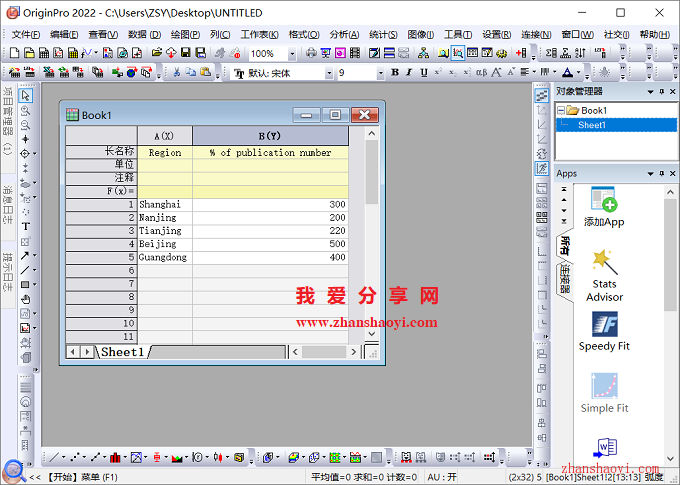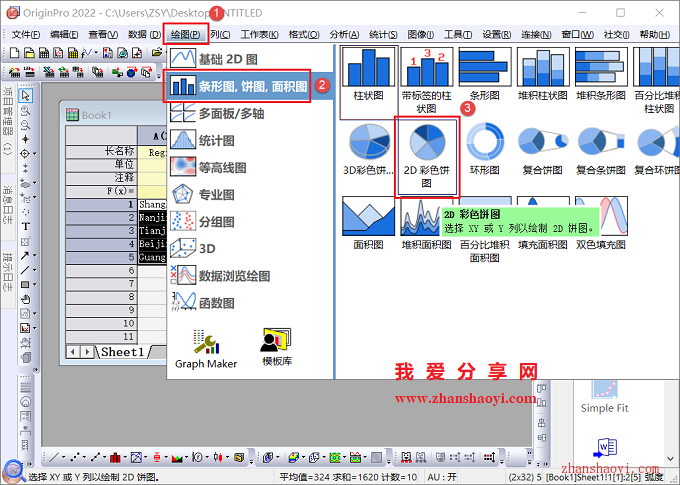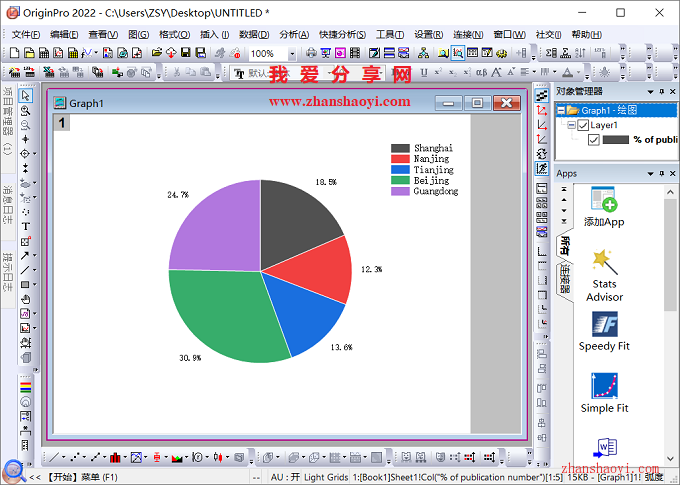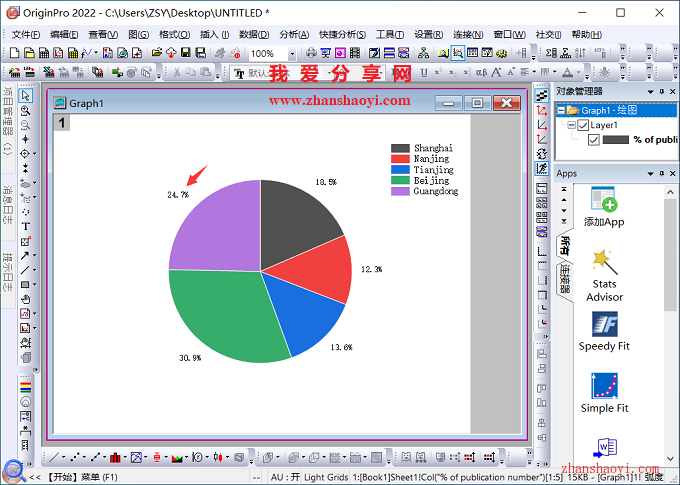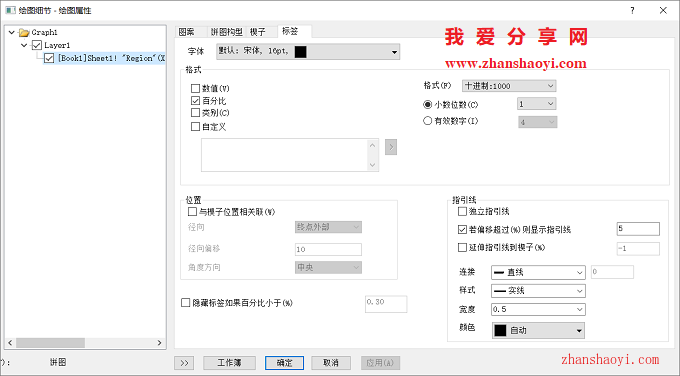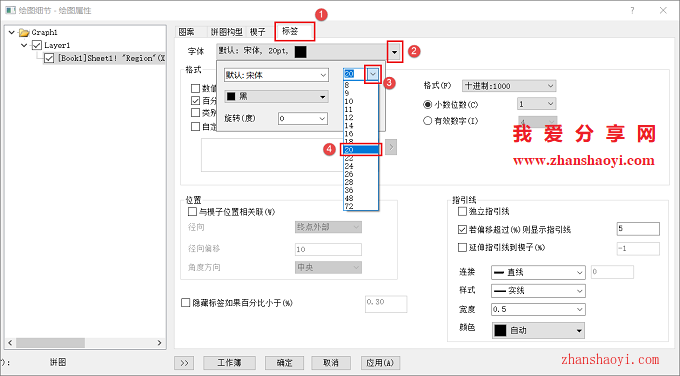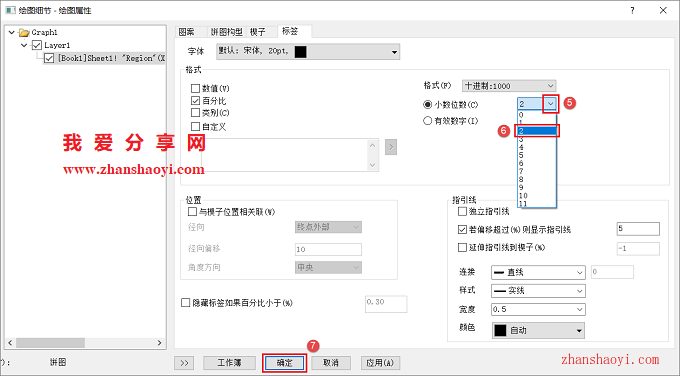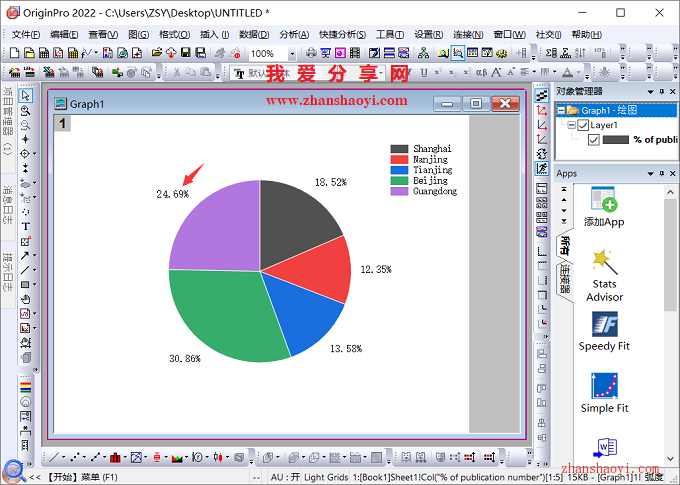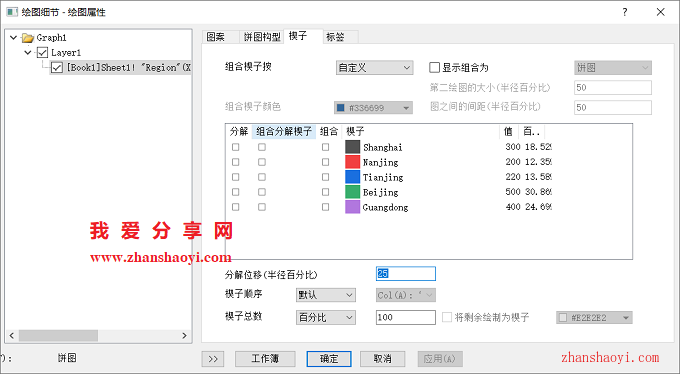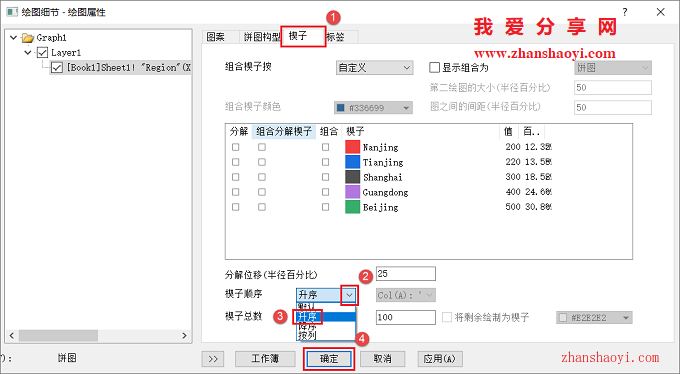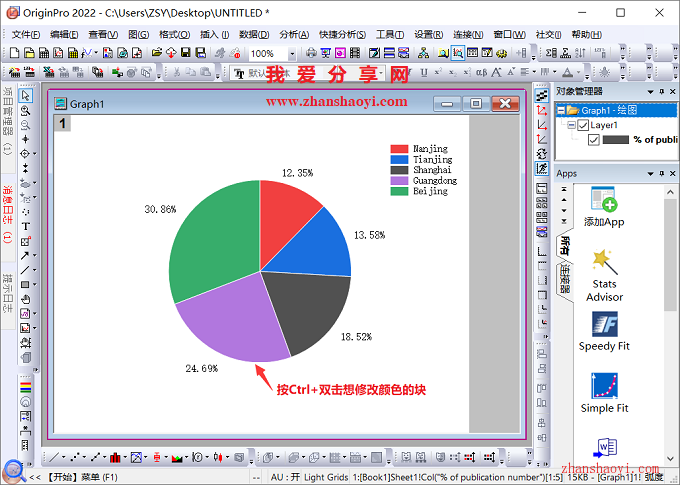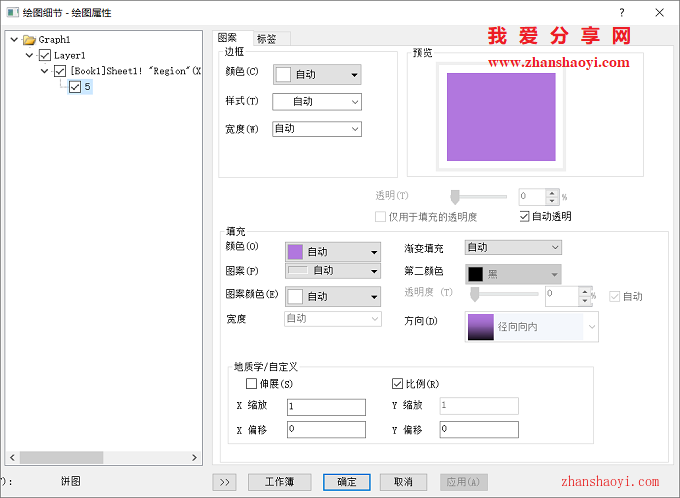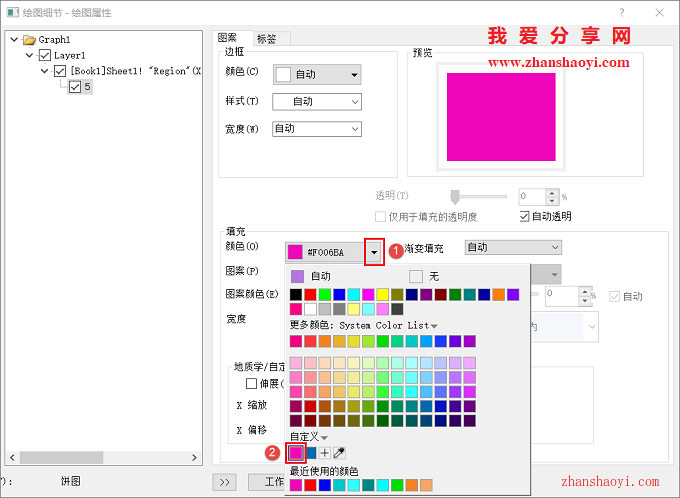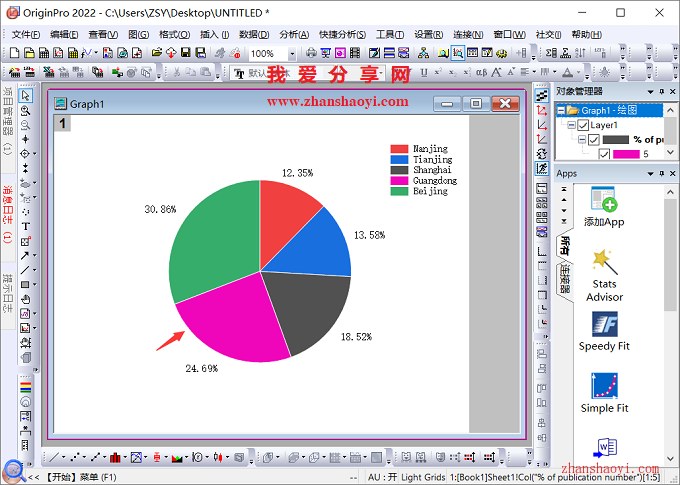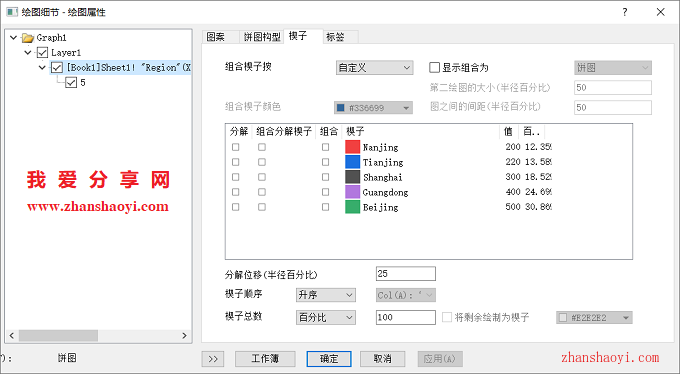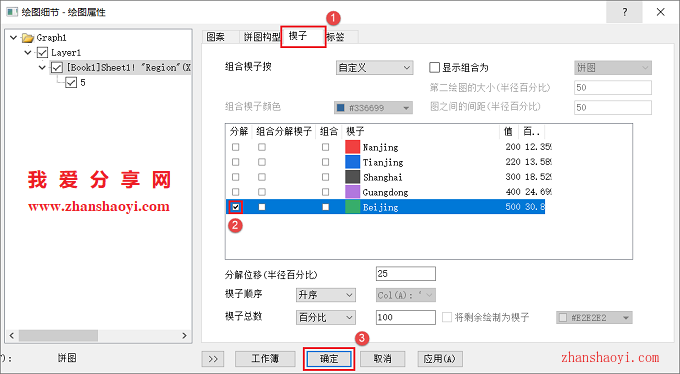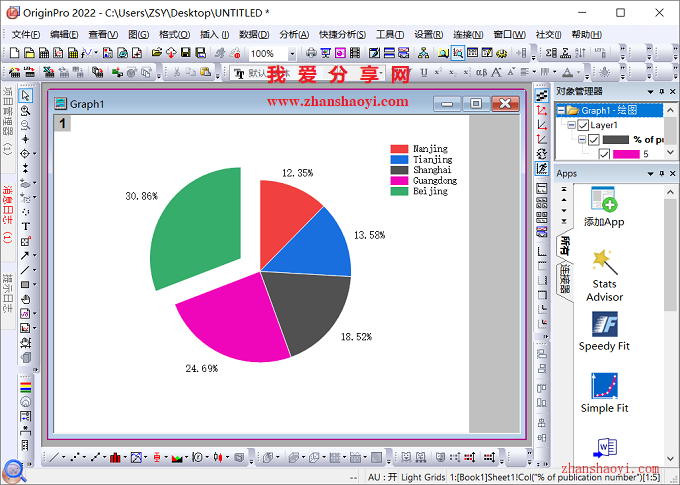饼图在平时科研中是应用比较多的图形,用来展示各个组别的比例情况。下面给大家分享一下使用Origin制作一个美观实用的2D饼图;
操作步骤:
1、先打开Origin 2022软件,然后在Book1中输入如下示例数据;
2、选中Book1中的所有数据;
3、点击菜单栏中【绘图】,在弹出下拉列表中点击【条形图,饼图,面积图】,然后在右侧中找到【2D彩色饼图】按钮;
4、默认2D饼图效果如下:
5、我们可以看到默认的「数据标签」字体大小较小,且百分比仅显示小数点后一位;双击下图中的数据标签对它进行调整;
6、先点击【标签】选项卡,小编这里将字体大小修改为22,再将小数位数修改为2,然后点击【确定】继续;
7、修改数据标签后的效果如下:
8、双击图形空白位置打开绘图细节窗口,先点击【楔子】选项卡,然后点击「楔子顺序」右侧【∨】按钮,在下拉列表中选择【升序】,然后点击【确定】退出;
9、调整后饼图中顺序后效果如下,如果你想对其中的某一个颜色进行重新设置,可以按住Ctrl+双击想修改颜色的块,这里选择左下角紫色部分;
10、点击「填充」中颜色栏右侧【▼】按钮,选择颜色按钮,这里选择【洋红】,再点击【确定】退出;
11、可以看到色块填充颜色已修改为上步选择的洋红色,如下;如果你想突出其中某一个部分,可设置提取出部分饼图,下面继续双击图形空白位置进行设置;
12、将“想提取部分”对应分解栏前方的框勾选,然后点击【确定】;
13、提取出来的饼图效果如下:

软件智库
微信扫一扫加关注,我爱分享网官方微信公众号,专注分享软件安装和视频教程,让你一号在手,软件无忧!